Win7系统关闭Windows文件保护方法
时间:2025-06-04 09:18:41 188浏览 收藏
在使用Win7系统时,用户可能会遇到Windows文件保护的提示。本文详细介绍了如何关闭这一功能。用户只需通过“运行”窗口输入“gpedit.msc”打开组策略编辑器,找到并禁用“设置Windows文件保护扫描”选项,即可成功关闭Windows文件保护。希望本文对您有所帮助。
在日常使用电脑系统的过程中,难免会遇到各种问题,比如在使用win7系统时,如果遇到windows文件保护的相关提示,应该如何处理呢?接下来,本文将为您详细介绍如何关闭windows文件保护功能。
不久前,一位用户向我们发来求助信息,表示在win7系统下出现了windows文件保护的提示,并询问如何关闭这一功能。实际上,操作步骤非常简单,只需按照以下方法操作即可。
如何关闭Windows文件保护功能
- 进入win7系统的桌面后,按下键盘上的“win+R”组合键,打开“运行”窗口。在弹出的窗口中输入“gpedit.msc”,然后点击“确定”按钮以打开组策略编辑器。
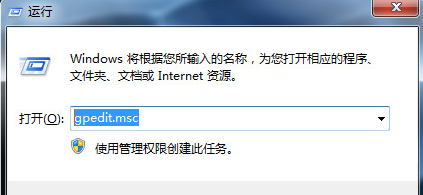
- 在打开的组策略窗口中,依次展开“计算机配置 > 管理模板 > 系统 > Windows文件保护”选项。随后,在右侧窗口中找到“设置Windows文件保护扫描”选项并双击打开。
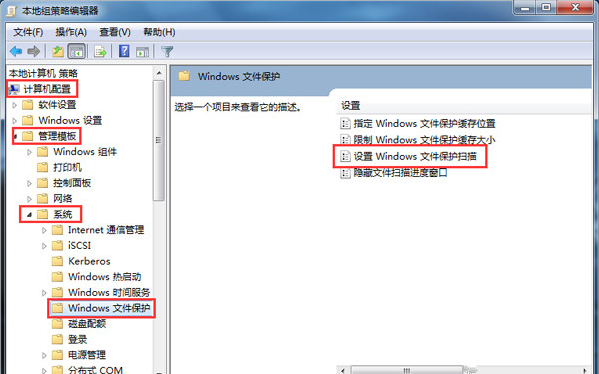
- 在弹出的窗口中,将设置选项调整为“已禁用”。完成设置后,点击“应用”和“确定”保存更改。

如此一来,您便成功关闭了windows文件保护功能。希望本文能对您有所帮助。
以上就是本文的全部内容了,是否有顺利帮助你解决问题?若是能给你带来学习上的帮助,请大家多多支持golang学习网!更多关于文章的相关知识,也可关注golang学习网公众号。
相关阅读
更多>
-
501 收藏
-
501 收藏
-
501 收藏
-
501 收藏
-
501 收藏
最新阅读
更多>
-
264 收藏
-
499 收藏
-
178 收藏
-
121 收藏
-
110 收藏
-
472 收藏
-
187 收藏
-
372 收藏
-
319 收藏
-
190 收藏
-
266 收藏
-
215 收藏
课程推荐
更多>
-

- 前端进阶之JavaScript设计模式
- 设计模式是开发人员在软件开发过程中面临一般问题时的解决方案,代表了最佳的实践。本课程的主打内容包括JS常见设计模式以及具体应用场景,打造一站式知识长龙服务,适合有JS基础的同学学习。
- 立即学习 543次学习
-

- GO语言核心编程课程
- 本课程采用真实案例,全面具体可落地,从理论到实践,一步一步将GO核心编程技术、编程思想、底层实现融会贯通,使学习者贴近时代脉搏,做IT互联网时代的弄潮儿。
- 立即学习 516次学习
-

- 简单聊聊mysql8与网络通信
- 如有问题加微信:Le-studyg;在课程中,我们将首先介绍MySQL8的新特性,包括性能优化、安全增强、新数据类型等,帮助学生快速熟悉MySQL8的最新功能。接着,我们将深入解析MySQL的网络通信机制,包括协议、连接管理、数据传输等,让
- 立即学习 500次学习
-

- JavaScript正则表达式基础与实战
- 在任何一门编程语言中,正则表达式,都是一项重要的知识,它提供了高效的字符串匹配与捕获机制,可以极大的简化程序设计。
- 立即学习 487次学习
-

- 从零制作响应式网站—Grid布局
- 本系列教程将展示从零制作一个假想的网络科技公司官网,分为导航,轮播,关于我们,成功案例,服务流程,团队介绍,数据部分,公司动态,底部信息等内容区块。网站整体采用CSSGrid布局,支持响应式,有流畅过渡和展现动画。
- 立即学习 485次学习
